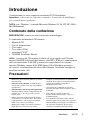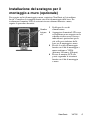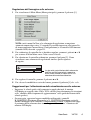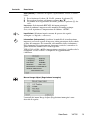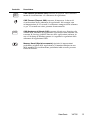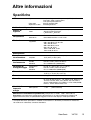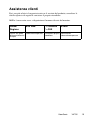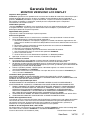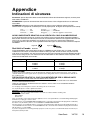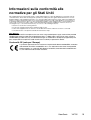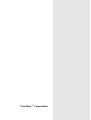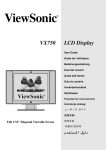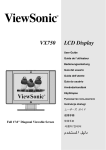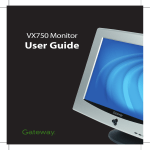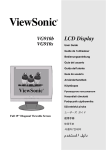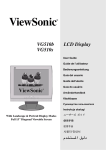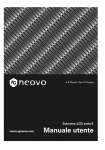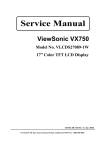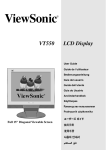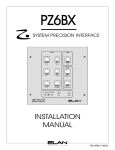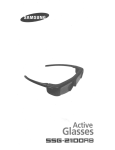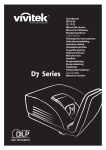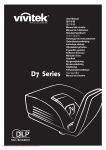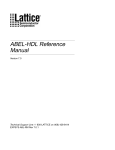Download VX750 LCD Display
Transcript
VX750 LCD Display User Guide Guide de l’utilisateur Bedienungsanleitung Guía del usuario Guida dell'utente Guia do usuário Användarhandbok Käyttöopas Jmdh\h^kl\hihevah\Zl_ey ,QVWUXNFMDREVáXJL Full 17.0" Diagonal Viewable Screen Sommario Registrazione del prodotto ....................................................2 Memorandum ........................................................................2 Introduzione Contenuto della confezione...................................................3 Precauzioni............................................................................3 Installazione rapida ...............................................................4 Installazione del sostegno per il montaggio a muro (opzionale) ................................................................5 Utilizzo del monitor LCD Display Impostazione della modalità di visualizzazione ..................................................................6 Modalità di blocco OSD e del pulsante di alimentazione ....................................................................6 Regolazione dell'immagine sullo schermo ............................7 Controlli del Main Menu (Menu principale)............................9 Altre informazioni Specifiche............................................................................13 Risoluzione dei problemi .....................................................14 Assistenza clienti.................................................................15 Pulizia del monitor LCD display...........................................16 Garanzia limitata .................................................................17 Appendice Indicazioni di sicurezza .......................................................18 Informazioni sulla conformità alle normative per gli Stati Uniti ..................................................................19 Conformità CE (solo per l'Europa) ......................................19 09/22/03 A ViewSonic VX750 1 Copyright © ViewSonic Corporation, 2003. Tutti i diritti riservati. Macintosh e Power Macintosh sono marchi registrati di Apple Computer, Inc. Microsoft, Windows, Windows NT e il logo Windows sono marchi registrati di Microsoft Corporation negli Stati Uniti e in altri paesi. ViewSonic, il logo dei tre uccelli, OnView, ViewMatch e ViewMeter sono marchi registrati di ViewSonic Corporation. VESA è un marchio registrato di Video Electronics Standards Association. DPMS e DDC sono marchi di VESA. ENERGY STAR® è un marchio registrato dell'EPA, l'agenzia statunitense per la tutela dell'ambiente. In qualità di partner ENERGY STAR®, ViewSonic Corporation ha determinato che questo prodotto è conforme alle specifiche ENERGY STAR® per il risparmio energetico. Dichiarazione di non responsabilità: ViewSonic Corporation non potrà essere ritenuta responsabile per omissioni, errori tecnici o editoriali contenuti nel presente documento, né per danni accidentali o consequenziali derivanti dalla fornitura del presente materiale, dalle prestazioni o dall'uso di questo prodotto. In vista del continuo miglioramento del prodotto, ViewSonic Corporation si riserva il diritto di modificarne le specifiche senza preavviso. Le informazioni contenute nel presente documento potrebbero subire modifiche senza preavviso. Nessuna parte di questo documento può essere copiata, riprodotta o trasmessa con qualsivoglia mezzo e per qualsivoglia scopo senza previo consenso scritto di ViewSonic Corporation. Registrazione del prodotto Per esigenze future e per ricevere ulteriori informazioni sul prodotto quando disponibili, registrare il prodotto tramite Internet all'indirizzo www.viewsonic.com. Sul CD-ROM ViewSonic Wizard è inoltre disponibile il modulo di registrazione, che è possibile stampare e inviare a ViewSonic per posta o tramite fax. Memorandum Nome prodotto: Numero modello: Numero documento: Numero di serie: Data di acquisto: ViewSonic VX750 VLCDS27089-1W A-CD-VX750-1 ______________ ______________ Smaltimento del prodotto ViewSonic è particolarmente interessata alla tutela dell'ambiente. Si raccomanda di smaltire il prodotto correttamente al termine del suo ciclo di vita. Per informazioni sullo smaltimento corretto, rivolgersi all'autorità locale preposta allo smaltimento dei rifiuti. ViewSonic VX750 2 Introduzione Vi ringraziamo per avere acquistato un monitor LCD ViewSonic®. Importante: conservare la confezione originale e il materiale di imballaggio per eventuali future spedizioni. NOTA: con “Windows” si intende Microsoft Windows 95, 98, NT, XP, 2000 e Me (Millennium). Contenuto della confezione IMPORTANTE: conservare tutto il materiale di imballaggio. La confezione del monitor LCD contiene: • Monitor LCD • Cavi di alimentazione • Cavo audio • Cavo video (VGA) • Adattatore CA/CC • CD-ROM ViewSonic Wizard NOTA: l’astuccio del CD contiene la Guida all’avvio rapido e nel CD sono inclusi il file PDF della Guida dell’utente e i file INF e ICM per l’ottimizzazione della visualizzazione. Il file INF garantisce la compatibilità con i sistemi operativi Windows, mentre il file ICM (Image Color Matching) garantisce un’accurata visualizzazione dei colori sullo schermo. ViewSonic consiglia di installare entrambi i file. Precauzioni • Mantenere una distanza di almeno 45 cm dal monitor LCD. • Non toccare lo schermo. I residui di unto lasciati dal contatto con le dita sono difficili da rimuovere. • Non rimuovere mai le coperture posteriore. Il monitor LCD contiene componenti ad alta tensione che, se toccati, possono causare lesioni gravi. • Evitare di esporre il monitor LCD alla luce solare diretta o a fonti di calore. Per ridurre l’abbagliamento, non rivolgere il monitor LCD verso la luce solare diretta. • Maneggiare sempre con cautela il monitor LCD qualora sia necessario spostarlo. • Installare il monitor LCD in un ambiente ben ventilato. Non collocare sul monitor LCD oggetti che potrebbero impedire la dissipazione del calore. • Assicurarsi che l’ambiente in cui viene installato il monitor LCD sia pulito e privo di umidità. • Non collocare oggetti pesanti sul monitor LCD, sul cavo video o sul cavo di alimentazione. • Se il monitor LCD emette fumo, rumori anomali oppure odori particolari, spegnerlo immediatamente e rivolgersi al rivenditore o all’assistenza ViewSonic. È pericoloso continuare a utilizzare il monitor LCD. ViewSonic VX750 3 Installazione rapida (1) Attendere che il CD-ROM venga avviato automaticamente. NOTA: se il CD-ROM non si avvia automaticamente, fare doppio clic sull’icona del CD-ROM in Esplora risorse o Gestione risorse, quindi fare doppio clic su viewsonic.exe. (2) Seguire le istruzioni visualizzate. Opzionale: per istruzioni sul montaggio a muro, consultare la sezione a pagina 5 della presente Guida dell’utente. 1 Collegare il cavo di alimentazione e l’adattatore CA/CC 2 Collegare il cavo video • Accertarsi che il monitor LCD e il computer siano SPENTI. • Collegare il cavo video del monitor LCD al computer. Utenti Macintosh: i computer Macintosh precedenti al modello G3 richiedono un adattatore per Macintosh. Collegare l’adattatore al computer, quindi inserire il cavo video nell’adattatore. Per richiedere un adattatore Macintosh per ViewSonic®, contattare l’Assistenza clienti di ViewSonic. 3 Accendere il monitor LCD e il computer • ACCENDERE il monitor LCD, quindi ACCENDERE il computer. È essenziale rispettare questa sequenza, ovvero accendere il monitor LCD prima del computer. NOTA: è possibile che in Windows 95, 98 o 2000 venga visualizzato un messaggio che richiede l’installazione del file INF per il monitor. Questo file è disponibile sul CD-ROM. 4 Inserire il CD-ROM ViewSonic Wizard nell’unità CD-ROM del computer • Seguire le istruzioni visualizzate. Se il computer non è dotato di un’unità CD-ROM, consultare la sezione “Assistenza clienti”. D-SUB DVI-D DC DENTRO 5 Installazione audio (opzionale) Altoparlanti Collegare il cavo audio (color lime) alla porta AUDIO OUT della scheda audio del computer, e poi alla porta AUDIO IN del LCD (v. figura seguente). • Cuffia Inserire lo spinotto della cuffia nell'apposita presa a bjack mostrata in figura. • 6 Utenti Windows : Impostare la modalità di timing (risoluzione e frequenza di aggiornamento) Esempio: 1280 x 1024 a 60 Hz. Per istruzioni sulla modifica della risoluzione e della frequenza di aggiornamento, consultare la guida per l’utente della scheda grafica. L’installazione è terminata. È ora possibile utilizzare il nuovo schermo LCD ViewSonic. Per eventuali esigenze future di assistenza tecnica: Stampare questa guida e annotare il numero di serie nel “Memorandum” a pagina 2. (Vedere sul retro dello schermo LCD.) Per registrare il prodotto tramite Internet, accedere al sito Web ViewSonic relativo alla regione geografica dell’utente. Fare riferimento alla tabella Servizio clienti nella presente guida. Il CD-ROM dell’Installazione guidata di ViewSonic consente anche di stampare ed inviare per posta o fax il modulo di registrazione a ViewSonic. Audio DENTRO Audio FUORI Jack cuffia Adattatore CA/CC con cavo di alimentazione Presa di alimentazione CA (presa a muro) Cavo di alimentazione del computer ViewSonic VX750 4 Installazione del sostegno per il montaggio a muro (opzionale) Per reperire un kit di montaggio a muro, contattare ViewSonic o il rivenditore locale. Consultare le istruzioni fornite con il kit di montaggio della base. Per trasformare il monitor LCD da scrivania in uno schermo montato a muro, seguire la procedura descritta. 1 Quattro fori per viti 2 3 4 Scollegare il cavo di alimentazione. Appoggiare il monitor LCD su un asciugamano o una coperta con lo schermo rivolto verso il basso e individuare i quattro fori per le viti sulla parte inferiore della base per il montaggio a muro. Fissare la staffa di montaggio fornita con il kit di montaggio a muro conforme a VESA (distanza 100 mm x 100 mm). Fissare il monitor LCD alla parete seguendo le istruzioni fornite con il kit di montaggio a muro. ViewSonic VX750 5 Utilizzo del monitor LCD Display Impostazione della modalità di visualizzazione L'impostazione della modalità di visualizzazione è importante per ottimizzare la qualità dell'immagine sullo schermo e per ridurre al minimo l'affaticamento della vista. La modalità di visualizzazione dipende dalla risoluzione, ad esempio 1024 x 768, e dalla frequenza di aggiornamento o frequenza verticale, ad esempio 60 Hz. Dopo aver impostato la modalità di visualizzazione, utilizzare i controlli OnView® per regolare l'immagine sullo schermo. Per ottenere una qualità di immagine ottimale, impostare la modalità di visualizzazione del monitor LCD display su: VESA 1280 x 1024 a 60 Hz. Per impostare la modalità di visualizzazione, seguire la procedura descritta. 1 Impostare la risoluzione. Fare clic con il pulsante destro del mouse sul desktop di Windows > scegliere Proprietà > Impostazioni > impostare la risoluzione. 2 Impostare la frequenza di aggiornamento. Per istruzioni, consultare la guida dell'utente della scheda grafica. AVVERTENZA: non impostare la scheda grafica del computer su un valore superiore alla frequenza di aggiornamento massima di 75 Hz; ciò potrebbe danneggiare il monitor LCD display in modo permanente. Modalità di blocco OSD e del pulsante di alimentazione Blocco OSD Questa modalità consente di bloccare tutte le impostazioni di controllo correnti e impedire l'accesso ai menu di controllo finché non viene disattivata. • Blocco OSD: premere e tenere premuto il pulsante [1] e la freccia su I per 10 secondi. Se si preme un pulsante qualsiasi, viene visualizzato il messaggio OSD Locked (Blocco OSD) per 5 secondi. • Sblocco della visualizzazione sullo schermo: premere nuovamente e tenere premuto il pulsante [1] e la freccia su I per 10 secondi. Blocco del pulsante di alimentazione. Questa modalità consente di bloccare il pulsante di alimentazione del monitor LCD display in posizione ON (ACCESO). • Blocco del pulsante di alimentazione: premere e tenere premuto il pulsante [1] e la freccia giù J per 10 secondi. Se si preme il pulsante di alimentazione, viene visualizzato il messaggio Power Button Locked (Pulsante di alimentazione bloccato) per 5 secondi. Indipendentemente da questa impostazione, dopo un'interruzione di corrente, l'alimentazione del monitor LCD display viene automaticamente riattivata al ripristino dell'erogazione di corrente. • Sblocco del pulsante di alimentazione: premere nuovamente e tenere premuto il pulsante [1] e la freccia giù J per 10 secondi. ViewSonic VX750 6 Regolazione dell'immagine sullo schermo Utilizzare i pulsanti del pannello di controllo frontale per visualizzare e regolare le impostazioni dei controlli OnView®. Le informazioni sull'uso dei pulsanti per i controlli OnView sono riportate nella prima sezione della pagina successiva, mentre le definizioni dei controlli sono elencate in “Controlli del Main Menu (Menu principale)” a pagina 9. 1 MENU : Visualizza il Main Menu (Menu principale) o esce dalla schermata di regolazione e salva le modifiche. VOL- / VOL+ : Consentono di alzare o abbassare il volume. UP / DOWN : Consentono di scorrere le opzioni del menu e regolare il controllo visualizzato. Forniscono inoltre una scorciatoia alla visualizzazione della schermata di regolazione di contrast (contrasto). 2 Enter : Visualizza la schermata di regolazione del controllo evidenziato. Fornisce anche una scorciatoia per passare a Auto Image Adjust (Regolazione automatica immagine). INPUT SELECT : Inoltre, in alcune schermate, alterna la visualizzazione di due controlli. Main Menu (Menu principale) con i controlli OnView Alimentazione: accensione/spegnimento Spia di alimentazione Blu = ACCESO Arancione = risparmio energia ViewSonic VX750 7 Regolazione dell'immagine sullo schermo 1 Per visualizzare il Main Menu (Menu principale), premere il pulsante [1]. NOTA: tutti i menu OnView e le schermate di regolazione scompaiono automaticamente dopo circa 15 secondi. È possibile impostare tale intervallo di tempo mediante il menu Setup (Configurazione) e il controllo OSD timeout (timeout OSD) descritti a pagina 11. 2 Per evidenziare il controllo che si desidera regolare, premere i pulsanti I o J per scorrere il Main Menu verso l'alto o verso il basso. 3 Per selezionare il controllo evidenziato, premere il pulsante [2]. Viene visualizzata una schermata di regolazione simile a quella riportata di seguito. Contrast 1:EXIT 2: Brightness La riga nella parte inferiore della schermata indica le possibili operazioni successive, ossia l'uscita tramite la scelta di Exit o la selezione del controllo evidenziato. 4 Per regolare il controllo, premere il pulsante I o J. 5 Per salvare le modifiche e uscire dal menu, premere il pulsante [1] due volte. Suggerimenti per l'ottimizzazione della visualizzazione sullo schermo • Impostare la scheda grafica del computer in modo che invii al monitor LCD display un segnale video 1280 x 1024 a 60 Hz (fare riferimento alle istruzioni sulla “modifica della frequenza di aggiornamento” nella guida dell'utente della scheda grafica). • Se necessario, apportare leggere modifiche utilizzando i controlli H. POSITION (Posizione orizzontale) e V. POSITION (Posizione verticale) finché l'immagine sullo schermo è completamente visibile. Il bordo nero lungo il perimetro dello schermo deve toccare appena “l'area attiva” illuminata del monitor LCD display. ViewSonic VX750 8 Controlli del Main Menu (Menu principale) È possibile regolare i controlli descritti di seguito utilizzando i pulsanti Ie J. Controllo Descrizione Auto Image Adjust (Regolazione automatica) ridimensiona e centra automaticamente l'immagine sullo schermo, regolando inoltre il segnale video in modo da eliminare effetti di ondulazione e distorsione dell'immagine. Per ottenere un'immagine più nitida, premere il pulsante [2]. NOTA: l'uso del controllo Auto Adjust funziona con la maggior parte delle schede video più diffuse. Se la scelta di questo controllo non funziona con il monitor LCD display, diminuire la frequenza di aggiornamento a 60 Hz e impostare la risoluzione sul valore predefinito. Contrast (Contrasto) consente di regolare la differenza tra lo sfondo dell'immagine (livello di nero) e il primo piano (livello di bianco). Brightness (Luminosità) consente di regolare il livello di nero dello sfondo dell'immagine sullo schermo. Color Adjust (Regolazione colore) fornisce diverse modalità di regolazione dei colori, tra cui temperature del colore predefinite e l'opzione User (Utente), che consente di regolare il rosso (R), il verde (G) e il blu (B). L'impostazione predefinita per questo prodotto è 6500K (6500 Kelvin). sRGB sta diventando rapidamente lo standard industriale per la gestione del colore, con un supporto disponibile per molte delle ultime applicazioni. Attivando quest'impostazione, sul display a cristalli liquidi (LCD) si potranno visualizzare i colori con maggiore precisione, secondo l'intenzione originale. Se si attiva l'impostazione sRGB, le regolazioni del Contrasto e della Luminosità vengono disattivate. 9300K — aggiunge del blu all'immagine sullo schermo per ottenere una tonalità di bianco più fredda (utilizzata nella maggior parte degli uffici illuminati con lampade a fluorescenza). 6500K — aggiunge del rosso all'immagine sullo schermo per ottenere una tonalità di bianco più calda e un rosso più vivo. Questa è l'impostazione predefinita. 5400K - aggiunge del verde all'immagine visualizzata per ottenere un colore più scuro. ViewSonic VX750 9 Controllo Descrizione User (Utente) — consente di regolare separatamente il rosso, il verde e il blu. 1 2 3 Per selezionare il colore (R, G o B), premere il pulsante [2]. Per regolare il colore selezionato, premere I o J. Al termine della regolazione dei colori, premere il pulsante [1] due volte. Importante: Selezionando RECALL dal menu principale quando il prodotto è impostato sulla modalità di timing preimpostata, viene ripristinata l’impostazione di fabbrica “6500K”. Input Select (Selezione input) consente di passare da segnale analogico a s. digitale, e viceversa. i Information (Informazioni) visualizza la modalità di visualizzazione impostata, ovvero il segnale di ingresso video proveniente dalla scheda grafica del computer. Per istruzioni sulla modifica della risoluzione e della frequenza di aggiornamento (frequenza verticale), consultare la guida dell'utente fornita con la scheda grafica. VESA 1280 x 1024 a 60 Hz (impostazione consigliata) significa che la risoluzione è 1280 x 1024 e la frequenza di aggiornamento è 60 Hertz. Manual Image Adjust (Regolazione immagine) I controlli del menu Image Adjust (Regolazione immagine) sono descritti di seguito. ViewSonic VX750 10 Controllo Descrizione H./V. Position (Posizione orizzontale/verticale) consente di regolare la posizione orizzontale e quella verticale dell'immagine sullo schermo. Per passare dal controllo Horizontal (Orizzontale) al controllo Vertical (Verticale), premere il pulsante [2]. Horizontal consente di spostare l'immagine sullo schermo a destra o a sinistra. Vertical consente di spostare l'immagine sullo schermo verso l'alto o verso il basso. H. Size (Dimensione orizzontale) consente di regolare la larghezza dell'immagine sullo schermo. NOTA: nel monitor LCD display la regolazione della dimensione verticale è automatica. Fine Tune (Definizione) consente di rendere più nitida la messa a fuoco allineando i pixel accesi che visualizzano il testo e/o la grafica. NOTA: provare ad effettuare la regolazione automatica dell'immagine con Auto Adjust (Regolazione automatica) (vedere pagina 9) prima di utilizzare il controllo Fine Tune (Definizione). Sharpness (Nitidezza) consente di regolare la chiarezza e la messa a fuoco dell'immagine sullo schermo. ? Setup Menu (Menu configurazione) visualizza il menu illustrato di seguito. I controlli del Setup Menu (Menu configurazione) sono descritti di seguito. Language Select (Selezionare Lingua) consente di scegliere la lingua utilizzata nei menu e nelle schermate di regolazione. Resolution Notice (Avviso relativo alla risoluzione) indica la risoluzione ottimale da utilizzare. ViewSonic VX750 11 Controllo OSD Descrizione OSD Position (Posizione OSD) consente di spostare sullo schermo i menu di visualizzazione e le schermate di regolazione. OSD Timeout (Timeout OSD) consente di impostare la durata di visualizzazione delle schermate di regolazione. Ad esempio, con un'impostazione di 15 secondi, la schermata scompare dallo schermo se per 15 secondi non viene premuto alcun controllo. OSD OSD Background (Sfondo OSD) consente di attivare e disattivare lo sfondo delle schermate di regolazione visualizzate sullo schermo. Ciò consente di lasciare visibili le finestre delle applicazioni software in uso o il desktop di Windows mentre si eseguono le regolazioni dalle schermate di regolazione OSD. Memory Recall (Ripristina memoria) ripristina le impostazioni predefinite originali delle regolazioni se il monitor funziona in una delle modalità di visualizzazione predefinite indicate nella presente Guida dell'utente. ViewSonic VX750 12 Altre informazioni Specifiche LCD Tipo Filtro colori Superficie in vetro 17" (area diagonale visibile pari a 17"), TFT (Thin Film Transistor), XGA a matrice attiva, LCD, passo pixel 0,264 mm Striscia verticale RGB Antiabbagliamento Inclinazione del pannello +20°, -5° Segnale di ingresso Sincronizzazione video RGB analogico (0,7/1,0 Vp-p, 75 ohm) Sincronizzazione separata, fo:30-82 kHz, fv:50-75 Hz Compatibilità PC Macintosh1 Fino a 1280 x 1024 non interlacciato Power Macintosh fino a 1152 x 870 Risoluzione Consigliata e supportata 1280 x 1024 @ 60, 75 Hz 640 x 480 @ 60, 75, 66.7 Hz 720 x 400 @ 70 Hz 800 x 600 @ 60, 75 Hz 832 x 624 @ 75 Hz 1024 x 768 @ 60, 75 Hz 1152 x 870 @ 75 Hz Alimentazione Tensione 100-240 VCA, 50/60 Hz (selezione automatica), 1,2A Area di visualizzazione Scansione completa 337,9 mm (orizz.) x 270,3 mm (vert.) 13,3" (orizz.) x 10,6" (vert.) Condizioni di funzionamento Temperatura Umidità Altitudine Da 0 °C a +40 °C (da +32 °F a +104 °F) Dal 10% al 90% (senza condensa) Fino a 3.000 metri (10.000 piedi) Condizioni di immagazzinaggio Temperatura Umidità Altitudine Da -20 °C a +60 °C (da -4 °F a +140 °F) Dal 10% al 90% (senza condensa) Fino a 12.000 metri (40.000 piedi) Dimensioni Fisiche 501,99 mm (L) x 405,3 mm (A) x 194,89 mm (P) 19,76" (L) x 15,96" (A) x 7,67" (P) Peso Netto 5,6 kg (12,35 libbre) Normative Modalità di risparmio energia UL, FCC-B, ENERGY STAR®, CE, MPRII, IC-B, NOM, C-UL, TCO'99, TUV/GS, EPA, VCCI, BSMI, CB, ISO13406-2, Gost-R, PSB(S-Mark), PCT (BZ02), C-Tick, PCBC,EMI/B, ENERGY, Taiwan Green Mark, CCC Acceso Attivo spento Normale < 1W (LED blu) (LED arancione) Modalità di visualizzazione predefinita (preimpostata su VESA® 1280 x 1024 a 60 Hz) Avvertenza: non impostare la scheda grafica del computer su un valore superiore alla frequenza di aggiornamento massima; ciò potrebbe danneggiare il monitor LCD display in modo permanente. 1I computer Macintosh precedenti al modello G3 richiedono un adattatore per Macintosh ViewSonic®. Per ordinare un adattatore, contattare ViewSonic. ViewSonic VX750 13 Risoluzione dei problemi Assenza di alimentazione • Accertarsi che il pulsante di alimentazione (o interruttore) sia in posizione ON (ACCESO). • Assicurarsi che il cavo d'alimentazione A/C sia saldamente collegato a LCD display. • Collegare un altro dispositivo elettrico (ad esempio una radio) alla presa di alimentazione per verificare che fornisca la tensione adeguata. Immagine sullo schermo assente a monitor acceso • Accertarsi che il cavo video fornito in dotazione con il monitor LCD display sia collegato saldamente alla porta di uscita video sul retro del computer. Se l'altra estremità del cavo video non è saldata al monitor LCD display, verificare che sia correttamente inserita nel connettore video del monitor. • Regolare luminosità e contrasto. • Se si utilizza un computer Macintosh precedente al modello G3, sarà necessario un adattatore per Macintosh. Colori errati o anomali • Se un colore (rosso, verde o blu) risulta mancante, verificare che il cavo video sia saldamente collegato. La presenza di pin allentati o spezzati nel connettore del cavo potrebbe essere causa di una connessione non adeguata. • Collegare il monitor LCD display a un altro computer. • Se la scheda grafica installata è un modello non recente, contattare ViewSonic® per richiedere un adattatore non DDC. I pulsanti del pannello di controllo non funzionano • Premere un solo pulsante per volta. ViewSonic VX750 14 Assistenza clienti Per i recapiti relativi al supporto tecnico o al servizio del prodotto, consultare la tabella riportata di seguito o contattare il proprio rivenditore. NOTA: è necessario avere a disposizione il numero di serie del monitor. Paese/ Regione Sito Web T = Telefono F = FAX E-mail Italia e altri paesi viewsoniceurope.com Contattare il proprio service.eu@ rivenditore di lingua italiana in viewsoniceurope.com Europa ViewSonic VX750 15 Pulizia del monitor LCD Display • ACCERTARSI CHE IL MONITOR LCD DISPLAY SIA SPENTO. • NON SPRUZZARE O VERSARE LIQUIDI DIRETTAMENTE SULLO SCHERMO O SULLA SUPERFICIE ESTERNA DEL MONITOR. Pulizia dello schermo 1 2 Passare sullo schermo un panno pulito, morbido e privo di lanugine, in modo da rimuovere polvere e altre particelle. Se lo schermo non risulta pulito, versare una piccola quantità di detergente per vetri senza ammoniaca e senza alcol su un panno pulito, morbido e privo di lanugine, quindi pulire lo schermo. Pulizia della superficie esterna del monitor 1 2 Utilizzare un panno morbido e asciutto. Se la superficie non risulta pulita, versare una piccola quantità di detergente delicato non abrasivo, che non contenga ammoniaca o alcol, su un panno morbido, asciutto e privo di lanugine, quindi passarlo sulla superficie. Dichiarazione di non responsabilità ViewSonic® sconsiglia l'uso di detergenti a base di ammoniaca o alcol per la pulizia del monitor LCD display. È stato riscontrato che alcuni detergenti chimici possono danneggiare lo schermo e/o la superficie esterna del monitor LCD display. ViewSonic non si assume alcuna responsabilità per danni derivanti dall'uso di qualsiasi detergente a base di ammoniaca o di alcol. ViewSonic VX750 16 Garanzia limitata MONITOR VIEWSONIC LCD DISPLAY Copertura della garanzia ViewSonic® garantisce che i prodotti forniti saranno esenti da difetti di materiale e di lavorazione per il periodo di validità della garanzia. Qualora un prodotto risultasse difettoso durante il periodo di garanzia, ViewSonic provvederà, a propria discrezione, a riparare o sostituire il prodotto con uno di tipo analogo. Il prodotto o i componenti sostituiti possono comprendere parti o componenti ricondizionati o di seconda fornitura. Validità della garanzia I monitor ViewSonic LCD display sono garantiti per tre (3) anni relativamente alle parti, compresa la sorgente luminosa, e per tre (3) anni relativamente alla manodopera, a partire dalla data dell'acquisto effettuato dal primo acquirente. Applicabilità della garanzia La garanzia è valida unicamente per il primo acquirente. Esclusioni di garanzia 1. Qualsiasi prodotto da cui sia stato rimosso, cancellato o comunque alterato il numero di serie. 2. Danni, deterioramento o malfunzionamento imputabile a: a. Circostanze accidentali, uso improprio, negligenza, incendio, inondazione, folgorazione o altri eventi naturali, modifica non autorizzata del prodotto o inosservanza delle istruzioni fornite con il prodotto. b. Riparazione o tentata riparazione da parte di personale non autorizzato da ViewSonic. c. Danni al prodotto dovuti al trasporto. d. Rimozione o installazione del prodotto. e. Cause esterne al prodotto, quali cali di tensione o interruzione di corrente. f. Uso di componenti o parti non conformi alle specifiche ViewSonic. g. Usura e consumo normali. h. Qualsiasi altra causa non direttamente imputabile a un difetto del prodotto. 3. Spese per assistenza in caso di rimozione, installazione e configurazione. Come richiedere assistenza 1. Per informazioni su come ottenere assistenza durante il periodo di garanzia, contattare l'Assistenza clienti ViewSonic. È necessario fornire il numero di serie del monitor. 2. Per ottenere assistenza durante il periodo di garanzia, è necessario fornire (a) la fattura o lo scontrino fiscale originale con l'indicazione della data di acquisto, (b) il nome, (c) l'indirizzo, (d) una descrizione del problema e (e) il numero di serie del prodotto. 3. Portare o spedire il prodotto, a proprie spese, nell'imballo originale a un centro di assistenza autorizzato ViewSonic o a ViewSonic. 4. Per ulteriori informazioni o per ottenere il recapito del centro di assistenza ViewSonic più vicino, contattare ViewSonic. Limitazione delle garanzie implicite NON VIENE FORNITA ALCUNA GARANZIA, ESPLICITA O IMPLICITA, OLTRE A QUANTO STABILITO IN QUESTA SEDE, IVI COMPRESA LA GARANZIA IMPLICITA DI COMMERCIABILITÀ E IDONEITÀ AD UNO SCOPO PARTICOLARE. Esclusione di responsabilità per danni LA RESPONSABILITÀ DI VIEWSONIC SI INTENDE LIMITATA AI COSTI DI RIPARAZIONE O SOSTITUZIONE DEL PRODOTTO. VIEWSONIC NON SARÀ RITENUTA RESPONSABILE PER: 1. DANNI A PROPRIETÀ DI TERZI CAUSATI DA DIFETTI DEL PRODOTTO, DANNI DERIVANTI DA DISAGIO, PERDITA D'USO DEL PRODOTTO, PERDITA DI TEMPO, LUCRO CESSANTE, PERDITA DI OPPORTUNITÀ COMMERCIALI O DI AVVIAMENTO, INTERFERENZE NEI RAPPORTI COMMERCIALI O ALTRE PERDITE DI CARATTERE COMMERCIALE, ANCHE NEL CASO IN CUI SIA STATA NOTIFICATA LA POSSIBILITÀ DI TALI DANNI. 2. QUALSIASI ALTRO DANNO, SIA ESSO INCIDENTALE, CONSEQUENZIALE O DI ALTRO TIPO. 3. QUALSIASI RECLAMO NEI CONFRONTI DEL CLIENTE DA PARTE DI TERZI. Effetto della legislazione locale La presente garanzia conferisce all'utente specifici diritti legali; l'utente tuttavia può godere di altri diritti che variano da stato a stato. Alcuni stati non ammettono limitazioni alle garanzie implicite e/o non consentono l'esclusione di responsabilità per danni incidentali o consequenziali e, pertanto, le limitazioni di cui sopra potrebbero non essere applicabili al caso specifico. Vendite al di fuori degli Stati Uniti e del Canada Per informazioni sulla garanzia e sull'assistenza per i prodotti ViewSonic venduti al di fuori degli Stati Uniti e del Canada, contattare ViewSonic o il rivenditore ViewSonic locale. Garanzia del monitor LCD ViewSonic (V3.0) Data di rilascio: 29-01-2002 ViewSonic VX750 17 Appendice Indicazioni di sicurezza Avvertenza: questo dispositivo deve essere alimentato utilizzando l'alimentatore originale, numero parte: ADP-50GH, 0218B1255. ATTENZIONE: la presa di alimentazione deve essere situata vicino all'apparecchiatura e facilmente accessibile. ATTENZIONE: utilizzare un cavo di alimentazione con messa a terra. Utilizzare sempre il cavo di alimentazione CA appropriato, certificato per l'uso nel proprio paese. Di seguito sono riportati alcuni esempi: USA ................ UL Canada ............ CSA Germania......... VDE Svizzera .................. SEV Gran Bretagna......... BASE/BS Giappone................. Electric Appliance Control Act AVVISO IMPORTANTE RELATIVO ALLA SCELTA DEL CAVO DI ALIMENTAZIONE Il cavo di alimentazione fornito con l'unità è stato scelto in base al paese di destinazione del prodotto e deve essere utilizzato al fine di evitare il rischio di scosse elettriche. Attenersi alle seguenti indicazioni nel caso in cui sia necessario sostituire il cavo originale o se il cavo non è stato fornito in dotazione. Il connettore femmina del cavo, simile a quello illustrato nella figura A1, deve essere conforme ai requisiti IEC-60320. Figura FigureA1 A1 Stati Uniti e Canada Figura A2 Figura A1 In the United States and Canada the male plug is a NEMA5-15 style (Figura A2), UL Listed, and CSA Labeled. For units which are mounted on a desk or table, type SVT or SJT cord sets may be used. For units which sit on the floor, only SJT type cord sets may be used. The cord set must be selected according to the current rating for your unit. Please consult the table below for the selection criteria for power cords used in the United States and Canada. Cord Type Size of Conductors in Cord Maximum Current Rating of Unit SJT 18 AWG 16 AWG 14 AWG 10 Amps 12 Amps 12 Amps SVT 18 AWG 17 AWG 10 Amps 12 Amps Paesi europei In Europa è necessario utilizzare un cavo di alimentazione adeguato alle prese del proprio paese. Il cavo fornito è certificato HAR ed è contrassegnato da uno speciale marchio sulla guaina esterna o sul rivestimento isolante di uno dei conduttori interni. PRECAUZIONI RELATIVE AL CAVO DI ALIMENTAZIONE PER IL REGNO UNITO FOR YOUR SAFETY PLEASE READ THE FOLLOWING TEXT CAREFULLY. IF THE FITTED MOULDED PLUG IS UNSUITABLE FOR THE SOCKET OUTLET THEN THE PLUG SHOULD BE CUT OFF AND DISPOSED OF SAFELY. THERE IS A DANGER OF SEVERE ELECTRICAL SHOCK IF THE CUT OFF PLUG IS INSERTED INTO AN APPROPRIATE SOCKET. If a new plug is to be fitted, please observe the wiring code as shown below. If in any doubt, please consult a qualified electrician. WARNING: THIS APPLIANCE MUST BE EARTHED. IMPORTANT: The wires in this mains lead are coloured in accordance with the following code: Green-and-Yellow: Earth Blue: Neutral Brown: Live If the coloured wires of the mains lead of this appliance do not correspond with the coloured markings identifying the terminals in your plug, proceed as follows: The wire which is coloured GREEN-AND-YELLOW must be connected to the terminal in the plug which is marked by the letter E or by the Earth symbol or coloured GREEN or GREEN-AND-YELLOW. The wire which is coloured BLUE must be connected to the terminal in the plug which is marked with the letter N or coloured BLACK. The wire which is coloured BROWN must be connected to the terminal in the plug which is marked with the letter L or coloured RED. If you have any questions concerning which proper power cord to use, please consult with the dealer from whom you have purchased the product. ViewSonic VX750 18 Informazioni sulla conformità alle normative per gli Stati Uniti This equipment has been tested and found to comply with the limits for a Class B digital device, pursuant to part 15 of the FCC Rules. These limits are designed to provide reasonable protection against harmful interference in a residential installation. This equipment generates, uses, and can radiate radio frequency energy, and if not installed and used in accordance with the instructions, may cause harmful interference to radio communications. However, there is no guarantee that interference will not occur in a particular installation. If this equipment does cause harmful interference to radio or television reception, which can be determined by turning the equipment off and on, the user is encouraged to try to correct the interference by one or more of the following measures: • • • • Reorient or relocate the receiving antenna. Increase the separation between the equipment and receiver. Connect the equipment into an outlet on a circuit different from that to which the receiver is connected. Consult the dealer or an experienced radio/TV technician for help. FCC Warning To assure continued FCC compliance, the user must use grounded power supply cord and the provided shielded video interface cable with bonded ferrite cores. If a BNC cable is going to be used, use only a shielded BNC(5) cable. Also, any unauthorized changes or modifications not expressly approved by the party responsible for compliance could void the user's authority to operate this device. Conformità CE (solo per l'Europa) La presente apparecchiatura è conforme ai requisiti della direttiva 89/336/EEC, emendata dalle direttive 92/31/EEC e 93/68/EEC Art. 5, con riferimento alle norme di compatibilità elettromagnetica, e ai requisiti della direttiva 73/23/EEC, emendata dalla 93/68/EEC Art. 13, con riferimento alle norme di sicurezza. ViewSonic VX750 19 ViewSonic Corporation